windows10系统中的edge浏览器下载的qq浏览器无法显示网页怎么解决
更新时间:2021-04-15 15:56:12作者:zhong
我们在新装的电脑上,会有用不惯的软件,就需要下载之前惯用的软件,但是有win10系统用户在edge浏览器上下载了qq浏览器后,打开却无法显示网页,尝试重开网页还是一样的问题,那么出现了这种情况的话要怎么办呢,下面小编给大家分享win10qq浏览器无法显示网页的解决方法。
解决方法:
1、QQ浏览器打开就是空白页,换成其他网址链接打开也是空白,安全软件网络修复显示网络正常。现象如图。
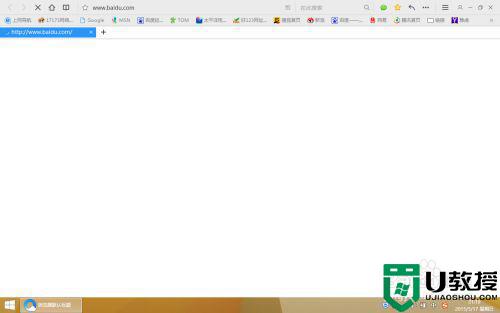
2、那么您的浏览器需要做以下调整。
直接右键点击桌面IE(Internetexplorer)选择“属性”,打开“Internet选项”的设置。
或者从QQ浏览器的设置里打开Internet选项的方法如图。
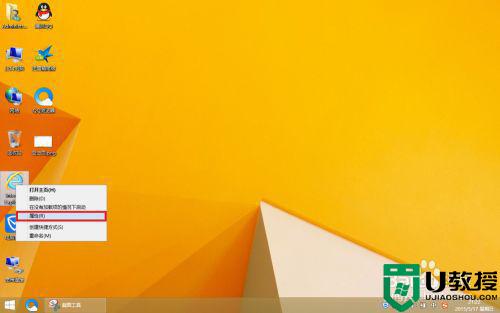
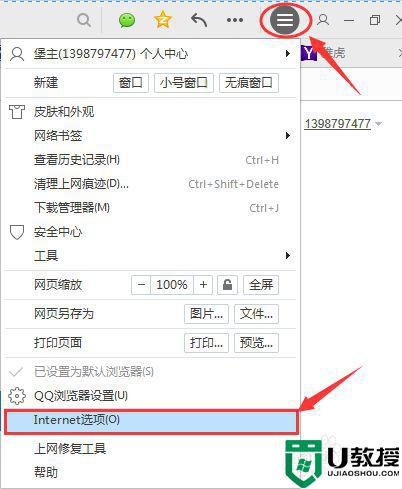
3、在Internet选项里的“高级”选项里,点击“重置”。然后重启电脑。
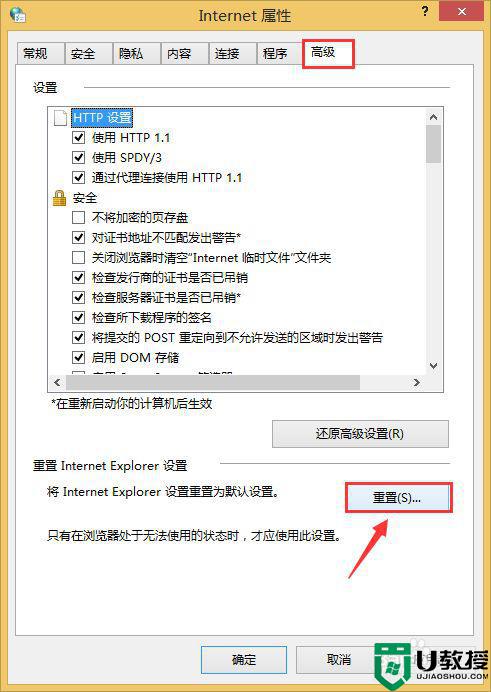
4、重启电脑后浏览器可以正常打开网页,如图。
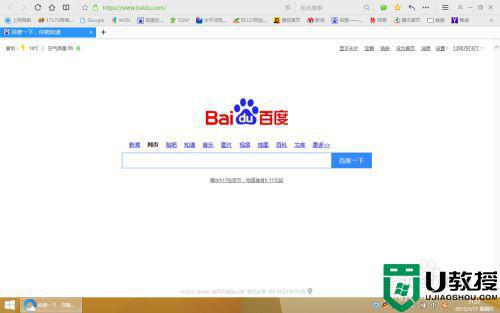
5、如果是QQ浏览器显示“无法连接网络”,但是QQ等软件可以联网。可以启用,QQ浏览器自带的“上网修复工具”修复即可。
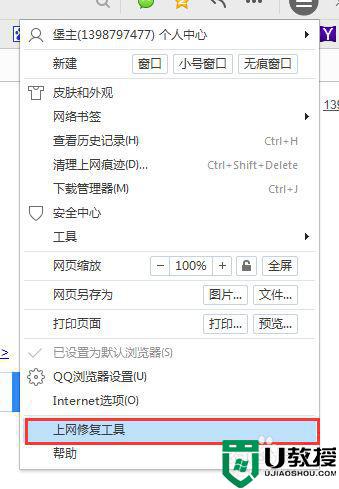
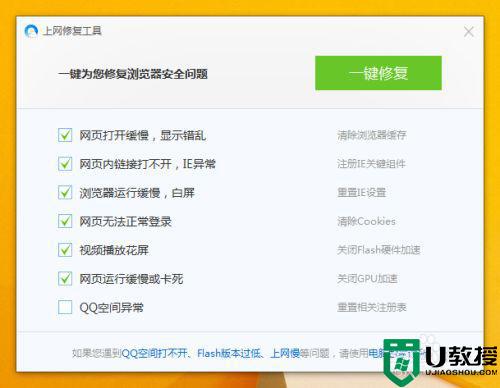
以上就是win10qq浏览器无法显示网页的解决方法,有下载完qq浏览器后却无法显示网页的,可以按上面的方法来进行解决。
windows10系统中的edge浏览器下载的qq浏览器无法显示网页怎么解决相关教程
- win10系统Edge浏览器与网页不兼容的解决方法
- w10系统浏览器用不了怎么办 win10浏览器无法使用的解决教程
- win10 edge浏览器上不了网如何解决 win10 edge浏览器无法上网怎么修复
- win10系统中Edge浏览器提示“您未安装FLASH控件”的解决教程
- win10系统有两个edge浏览器怎么回事 win10系统有两个edge浏览器的解决方法
- win10360浏览器白屏怎么解决 win10360浏览器网页白屏怎么办
- 怎么卸载win10自带edge浏览器 win10卸载edge浏览器的步骤
- win10浏览器如何保存网页 win10浏览器网页保存怎么操作
- Win10系统Edge浏览器如何导入其它浏览器的收藏夹?
- win10怎样卸载edge浏览器 win10卸载edge浏览器的两种方法
- Win11如何替换dll文件 Win11替换dll文件的方法 系统之家
- Win10系统播放器无法正常运行怎么办 系统之家
- 李斌 蔚来手机进展顺利 一年内要换手机的用户可以等等 系统之家
- 数据显示特斯拉Cybertruck电动皮卡已预订超过160万辆 系统之家
- 小米智能生态新品预热 包括小米首款高性能桌面生产力产品 系统之家
- 微软建议索尼让第一方游戏首发加入 PS Plus 订阅库 从而与 XGP 竞争 系统之家
热门推荐
win10系统教程推荐
- 1 window10投屏步骤 windows10电脑如何投屏
- 2 Win10声音调节不了为什么 Win10无法调节声音的解决方案
- 3 怎样取消win10电脑开机密码 win10取消开机密码的方法步骤
- 4 win10关闭通知弹窗设置方法 win10怎么关闭弹窗通知
- 5 重装win10系统usb失灵怎么办 win10系统重装后usb失灵修复方法
- 6 win10免驱无线网卡无法识别怎么办 win10无法识别无线网卡免驱版处理方法
- 7 修复win10系统蓝屏提示system service exception错误方法
- 8 win10未分配磁盘合并设置方法 win10怎么把两个未分配磁盘合并
- 9 如何提高cf的fps值win10 win10 cf的fps低怎么办
- 10 win10锁屏不显示时间怎么办 win10锁屏没有显示时间处理方法

